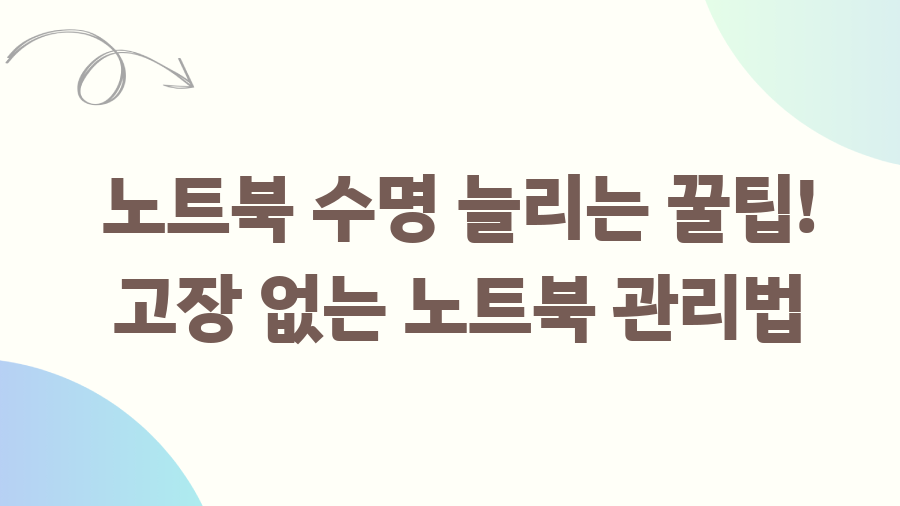
노트북, 오래오래 쓸 수 있도록 제대로 관리하고 싶다면? 지금부터 주목하세요!
요즘 노트북 없이 생활하는 건 상상도 못하죠? 업무는 물론이고, 영화 감상, 게임, 심지어 쇼핑까지! 하지만 아무리 좋은 노트북이라도 관리를 소홀히 하면 금세 느려지고, 심지어 고장까지 날 수 있습니다.
오늘은 여러분의 소중한 노트북을 오랫동안 쌩쌩하게 유지하는 비법, 노트북 유지보수의 모든 것을 파헤쳐 보겠습니다! 단순히 청소만 하는 것이 아니라, 여러분의 노트북 수명을 늘리고 성능을 최고로 유지하는 꿀팁들을 알려드릴 테니 기대하셔도 좋습니다.
지금 바로 시작해볼까요?
노트북 청소, 제대로 알고 하자! 먼지 하나까지 놓치지 않겠어!
노트북 내부에는 눈에 보이지 않는 먼지들이 쌓여 과열을 일으키고 성능 저하의 주범이 될 수 있습니다. 겉으로 보기에는 깨끗해 보여도, 내부는 먼지 범벅일 가능성이 매우 높다는 사실! 특히 통풍구에 먼지가 쌓이면 열 방출이 제대로 되지 않아 노트북이 과열되고, 심각한 경우 부품 고장으로 이어질 수 있습니다. 그렇다면 어떻게 청소해야 할까요?
먼저, 노트북 전원을 완전히 끄고 배터리를 분리합니다. 안전 제일! 외부 청소는 부드러운 마른 천이나 극세사 천으로 겉면을 닦아주면 됩니다. 키보드는 압축공기 캔을 이용해 먼지를 날려주는 것이 좋습니다.
키보드 사이사이에 낀 먼지까지 꼼꼼하게 제거해주세요. 절대 물티슈나 젖은 천을 사용하지 마세요! 쇼트의 위험이 있으니 주의해야 합니다.
내부 청소는 좀 더 신중해야 합니다. 전문가에게 맡기는 것이 가장 좋지만, 자신이 직접 청소를 한다면 압축공기 캔을 이용하여 통풍구에 쌓인 먼지를 조심스럽게 불어내는 정도로만 해야 합니다.
절대 솔이나 헝겊을 사용하지 마세요. 내부 부품을 손상시킬 수 있습니다. 정기적으로(최소 1년에 한 번) 내부 청소를 해주는 것이 좋습니다. 만약 청소 후에도 발열이 심하거나 성능이 저하된다면, 전문 수리점에 문의하는 것이 좋습니다.
정기적인 청소는 노트북 수명 연장의 핵심입니다!
소프트웨어 업데이트, 보안과 성능 향상의 두 마리 토끼를 잡아라!
소프트웨어 업데이트는 마치 노트북의 건강검진과 같습니다. 최신 업데이트를 통해 보안 취약점을 해결하고, 성능을 최적화할 수 있습니다. 운영체제(윈도우, macOS 등)는 물론, 백신 프로그램, 웹 브라우저 등 자주 사용하는 프로그램들도 최신 버전으로 유지해야 합니다.
자동 업데이트 기능을 활성화해두면 업데이트를 놓칠 염려 없이 편리하게 관리할 수 있습니다. 하지만 가끔 자동 업데이트가 되지 않을 수도 있으므로, 주기적으로 수동으로 업데이트를 확인하는 습관을 들이는 것이 좋습니다.
특히 백신 프로그램은 실시간으로 위협을 감지하고 차단하기 때문에, 최신 버전 유지가 매우 중요합니다. 오래된 소프트웨어는 악성코드의 침입 경로가 될 수 있으니, 항상 최신 상태를 유지하는 것이 안전합니다. 업데이트는 노트북의 안전과 성능 향상에 큰 도움이 되는 필수적인 작업입니다!
배터리 관리, 노트북 수명과 직결되는 중요한 문제!
노트북 배터리는 소모품이기 때문에 영구적으로 사용할 수 없습니다. 하지만 올바른 관리를 통해 배터리 수명을 최대한 늘릴 수 있습니다. 가장 중요한 것은 완전 방전을 피하는 것입니다. 배터리가 완전히 방전되면 배터리 수명이 단축됩니다.
배터리 잔량이 20% 이하로 떨어지기 전에 충전하는 것이 좋습니다.
또한, 고온이나 저온 환경에 노출시키는 것을 피해야 합니다. 과도한 열은 배터리 성능 저하의 주요 원인입니다. 직사광선이나 난방기구 근처에 노트북을 두지 않도록 주의하세요.
운영체제의 전원 관리 옵션을 활용하여 배터리 소모량을 줄일 수도 있습니다. 예를 들어, 화면 밝기를 낮추거나, 불필요한 프로그램을 끄는 등의 방법을 통해 배터리 사용 시간을 늘릴 수 있습니다. 배터리 관리 역시 노트북의 장수명을 위한 중요한 요소입니다.
하드디스크 정리 및 백업, 소중한 데이터를 지켜라!
노트북에 저장된 데이터는 매우 중요합니다. 하드디스크에 불필요한 파일들이 많으면 속도가 느려지고, 심지어 고장의 원인이 될 수 있습니다. 정기적으로 하드디스크를 정리하고, 중요한 데이터는 반드시 백업해 두어야 합니다.
불필요한 파일이나 프로그램들을 삭제하고, 정크 파일 제거 프로그램을 활용하여 시스템 성능을 최적화할 수 있습니다. 중요한 데이터는 외장 하드디스크나 클라우드 서비스를 이용하여 정기적으로 백업하는 습관을 들이세요.
예상치 못한 고장이나 데이터 손실로부터 소중한 자료를 보호할 수 있습니다. 데이터 백업은 필수 중의 필수!
주기적인 점검, 작은 문제는 큰 문제로 이어지기 전에!
정기적인 점검은 작은 문제가 큰 문제로 번지기 전에 미리 예방하는 데 도움이 됩니다. 노트북의 상태를 정기적으로 점검하고, 소음이나 발열, 느려짐 등 이상 증상이 발견되면 즉시 조치를 취해야 합니다.
소프트웨어 문제는 재부팅이나 프로그램 재설치로 해결될 수 있지만, 하드웨어 문제는 전문가의 도움이 필요할 수 있습니다. 발열이 심하거나 소음이 크다면, 전문 수리점에 점검을 받는 것이 좋습니다. 미리미리 점검하고 관리하면 큰 고장을 예방하고 노트북을 더 오래 사용할 수 있습니다.
예방이 최선의 치료입니다!
한눈에 보기
| 노트북 청소 (외부/내부) | 먼지 제거, 외부 오염 제거 | 월 1회 (외부), 년 1회 (내부) |
| 소프트웨어 업데이트 | 운영체제, 프로그램 업데이트 | 월 1회 |
| 배터리 관리 | 완전 방전 방지, 적정 온도 유지 | 수시 |
| 하드디스크 정리 및 백업 | 불필요한 파일 삭제, 중요 데이터 백업 | 월 1회 |
| 주기적 점검 | 이상 증상 확인 및 조치 | 월 1회 |
유지보수 항목 설명 주기
건강한 노트북 생활을 위한 마무리
오늘은 노트북 유지보수의 핵심 방법들을 살펴보았습니다. 정기적인 청소, 소프트웨어 업데이트, 배터리 관리, 하드디스크 정리 및 백업, 주기적인 점검을 통해 여러분의 노트북을 오랫동안 건강하게 사용할 수 있습니다. 이 글이 여러분의 노트북 관리에 도움이 되셨으면 좋겠습니다!
더 자세한 정보나 궁금한 점이 있다면 언제든지 댓글로 질문해주세요. 다음에는 더 유익한 노트북 관련 정보로 찾아뵙겠습니다. 저희 블로그 구독과 다른 게시글도 방문해주시면 감사하겠습니다!
QnA
Q1. 노트북 청소를 할 때 어떤 청소 용품을 사용해야 하나요?
A1. 외부 청소에는 부드러운 마른 천이나 극세사 천을 사용하고, 키보드 청소에는 압축공기 캔을 사용하는 것이 좋습니다. 절대 물티슈나 젖은 천을 사용하지 마세요. 내부 청소는 전문가에게 맡기는 것이 안전합니다.
Q2. 소프트웨어 업데이트를 놓치면 어떤 문제가 발생할 수 있나요?
A2. 소프트웨어 업데이트를 놓치면 보안 취약점으로 인해 악성코드에 감염될 위험이 높아지고, 성능 저하 및 시스템 불안정을 초래할 수 있습니다.
Q3. 배터리 수명을 연장하기 위한 가장 효과적인 방법은 무엇인가요?
A3. 배터리를 완전히 방전시키지 않고, 고온이나 저온 환경에 노출시키지 않는 것이 중요합니다. 운영체제의 전원 관리 옵션을 활용하여 배터리 소모량을 줄이는 것도 효과적입니다.
관련 포스트 더 보기
2025.02.24 - [분류 전체보기] - 노트북 작업용? 내 업무 스타일 바꿀 최고의 선택은?
2025.03.03 - [분류 전체보기] - 노트북 접이식 거치대? 나만 몰랐던 편안함의 비밀
2025.02.23 - [분류 전체보기] - Freedos 노트북? 윈도우 설치, 이제 쉽게!
2025.03.06 - [분류 전체보기] - 노트북 외부 모니터 연결? 듀얼 모니터 설정 완벽 가이드
2025.03.07 - [분류 전체보기] - 노트북 키보드 백라이트, 켜는 방법 몰랐다고요?